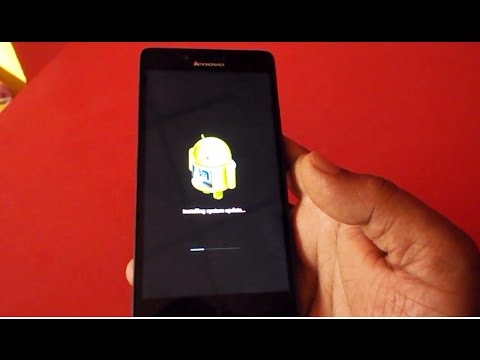Meta tistampa tabelli u data oħra f'dokument Excel, ħafna drabi jkun hemm każijiet meta d-data tmur lil hinn mill-konfini ta ’folja. Huwa speċjalment spjaċevoli jekk it-tabella ma taqbilx orizzontalment. Tabilħaqq, f'dan il-każ, l-ismijiet tar-ringieli jidhru fuq parti waħda tad-dokument stampat, u l-kolonni individwali - fuq l-oħra. Huwa saħansitra iktar offensiv jekk jibqa 'ftit spazju biex it-tabella titpoġġa kompletament fuq il-paġna. Iżda teżisti triq minn din is-sitwazzjoni. Ejja insemmu kif tipprintja d-data fuq folja waħda b’diversi modi.
Stampa fuq folja waħda
Qabel ma tipproċedi għall-mistoqsija dwar kif id-dejta titpoġġa fuq folja waħda, għandek tiddeċiedi jekk tagħmilx xejn. Għandu jkun mifhum li ħafna mill-metodi deskritti hawn taħt jimplikaw tnaqqis fl-iskala tad-data sabiex jitwaħħluhom fuq element stampat wieħed. Jekk parti mill-folja hija relattivament żgħira fid-daqs, din hija pjuttost aċċettabbli. Iżda jekk ammont sinifikanti ta 'informazzjoni ma jaqbilx, allura tentattiv biex id-data kollha titqiegħed fuq folja waħda jista' jirriżulta fit-tnaqqis tagħhom sabiex isiru ma jinqrawx. Forsi f'dan il-każ, l-aħjar mod huwa li tistampa l-paġna fuq karta akbar, twaħħal il-folji jew issib mod ieħor.
Għalhekk l-utent irid jiddetermina għalih innifsu jekk jipprovax jaqbel mad-data jew le. Aħna nipproċedu għad-deskrizzjoni ta 'metodi speċifiċi.
Metodu 1: orjentazzjoni tal-bidla
Dan il-metodu huwa wieħed mill-għażliet deskritti hawn, fejn ma jkollokx għalfejn tirrikorri għat-tnaqqis tal-iskala tad-dejta. Iżda huwa adattat biss jekk id-dokument ikollu numru żgħir ta 'linji, jew mhux daqshekk importanti għall-utent li joqgħod paġna waħda fit-tul, iżda jkun biżżejjed li d-data titqiegħed fuq il-wisa' tal-folja.
- L-ewwelnett, trid tiċċekkja jekk it-tabella tidħolx fil-fruntieri tal-folja stampata. Biex tagħmel dan, swiċċ għall-mod "Tqassim tal-Paġna". Sabiex tagħmel dan, ikklikkja fuq l-ikona tal-istess isem, li tinsab fuq il-bar tal-istatus.

Tista 'wkoll tmur fit-tab "Ara" u kklikkja fuq il-buttuna fuq iż-żigarella "Tqassim tal-Paġna"li tinsab fuq it-tejp fil-blokka ta ’għodod "Modalitajiet tal-Ktieb tal-Ktieb".
- Fi kwalunkwe minn dawn l-għażliet, il-programm jaqleb għall-mod ta 'tqassim tal-paġna. Fl-istess ħin, il-fruntieri ta ’kull element stampat huma viżibbli. Kif naraw, fil-każ tagħna, it-tabella hija maqsuma orizzontalment f'żewġ folji separati, li ma jistgħux ikunu aċċettabbli.
- Sabiex tikkoreġi s-sitwazzjoni, mur fit-tab "Tqassim tal-Paġna". Nagħfas il-buttuna "Orjentazzjoni"li tinsab fuq it-tejp fil-blokka ta ’għodod "Settings tal-Paġna" u mil-lista żgħira li tidher agħżel oġġett "Pajsaġġ".
- Wara l-azzjonijiet ta 'hawn fuq, it-tabella tpoġġiet kompletament fuq il-folja, iżda l-orjentazzjoni tagħha nbidlet minn ktieb għal pajsaġġ.




Hemm ukoll għażla alternattiva biex tinbidel l-orjentazzjoni tal-folja.
- Mur fit-tab "Fajl". Sussegwentement, mur fuq it-taqsima "Stampa". Fil-parti ċentrali tat-tieqa li tiftaħ, hemm blokka ta 'settings tal-istampar. Ikklikkja fuq l-isem "Orjentazzjoni tal-kotba". Wara dan, lista tiftaħ b'għażla ta 'għażla oħra. Agħżel isem "Orjentazzjoni tal-pajsaġġ".
- Kif tistgħu taraw, fiż-żona tal-preview, wara l-azzjonijiet ta 'hawn fuq, il-folja biddlet l-orjentazzjoni tagħha għal pajsaġġ u issa d-data kollha hija kompletament fl-erja li tista' tiġi stampata ta 'element wieħed.


Barra minn hekk, tista 'tbiddel l-orjentazzjoni permezz tat-tieqa tal-parametri.
- Li tkun fit-tab "Fajl"fit-taqsima "Stampa" ikklikkja fuq it-tikketta "Settings tal-Paġna"li tinsab fil-qiegħ nett tas-settings. It-tieqa tal-parametri tista ’tkun aċċessata permezz ta’ għażliet oħra, imma se nitkellmu dwarhom fid-dettall meta niddeskrivu Metodu 4.
- It-tieqa tal-parametri hija mnedija. Mur fil-tab tagħha msejħa "Paġna". Fil-kaxxa tas-settings "Orjentazzjoni" swap-swiċċ mill-pożizzjoni "Ktieb" fil-pożizzjoni "Pajsaġġ". Imbagħad ikklikkja fuq il-buttuna. "OK" fil-qiegħ tat-tieqa.


L-orjentazzjoni tad-dokument tinbidel, u, konsegwentement, iż-żona ta ’l-element stampat titwessa’.
Lezzjoni: Kif tagħmel folja tal-pajsaġġ f'Excel
Metodu 2: Bidla fil-Fruntiera taċ-Ċellula
Xi kultant jiġri li l-ispazju tal-folja jintuża ineffiċjenti. Jiġifieri, f'xi kolonni hemm spazju vojt. Dan iżid id-daqs tal-paġna fil-wisa ', li jfisser li teħodha lil hinn mil-limiti ta' folja waħda stampata. F'dan il-każ, jagħmel sens li jitnaqqas id-daqs taċ-ċelloli.

- Poġġi l-cursor fuq il-pannell tal-koordinati fuq il-fruntiera tal-kolonna fuq il-lemin tal-kolonna li tqis li huwa possibbli li tnaqqas. F'dan il-każ, il-cursor għandu jinbidel f'salib ma 'vleġeġ li jindikaw f'żewġ direzzjonijiet. Żomm il-buttuna tax-xellug tal-maws u ċċaqlaq il-fruntiera lejn ix-xellug. Aħna nkomplu dan il-moviment sakemm il-konfini tasal għad-data taċ-ċellola tal-kolonna li timtela aktar mill-oħrajn.
- Qed nagħmlu operazzjoni simili mal-kolonni l-oħra. Wara dan, il-probabbiltà li d-dejta kollha fit-tabella titwaħħal fuq element stampat tiżdied b'mod sinifikanti, billi t-tabella nnifisha ssir ħafna iktar kumpatta.


Jekk meħtieġ, operazzjoni simili tista 'ssir bil-kordi.
L-iżvantaġġ ta 'dan il-metodu huwa li mhux dejjem japplika, imma biss f'każijiet fejn l-ispazju tal-worksheet ta' l-Excel intuża ineffiċjenti. Jekk id-data tinsab kemm jista 'jkun kumpatta, imma xorta ma tidhirx fuq l-element stampat, allura f'tali każijiet għandek bżonn tuża għażliet oħra, li aħna ser niddiskutu hawn taħt.
Metodu 3: Issettja l-Istampar
Tista 'wkoll tagħmel id-dejta kollha f'saħħitha f'element wieħed waqt l-istampar, ukoll fl-issettjar tal-istampar permezz ta' skalar. Iżda f'dan il-każ, għandek tikkunsidra li d-data nnifisha se titnaqqas.
- Mur fit-tab "Fajl". Sussegwentement, mur fuq it-taqsima "Stampa".
- Imbagħad għal darb'oħra aħna nagħtu attenzjoni lill-blokka tas-settings tal-istampar fil-parti ċentrali tat-tieqa. Fil-qiegħ stess hemm qasam ta ’settings tal-iskalar. Konvenzjonalment, il-parametru għandu jkun hemm hemmhekk. "Kurrenti". Ikklikkja fuq il-field speċifikat. Tinfetaħ lista. Agħżel pożizzjoni fiha "Ikteb folja għal paġna waħda".
- Wara dan, billi titnaqqas l-iskala, id-dejta kollha fid-dokument kurrenti titqiegħed fuq element stampat wieħed, li jista 'jiġi osservat fit-tieqa tal-preview.



Ukoll, jekk mhux neċessarju li jitnaqqsu r-ringieli kollha fuq folja waħda, tista 'tagħżel l-għażla fl-għażliet ta' skalar "Daħħal il-kolonni fuq paġna waħda". F'dan il-każ, dawn it-tabelli jitpoġġew orizzontalment fuq element stampat wieħed, iżda fid-direzzjoni vertikali ma jkun hemm l-ebda restrizzjoni bħal din.

Metodu 4: Tieqa ta 'Settings tal-Paġna
Tista 'wkoll tqiegħed id-data fuq oġġett stampat billi tuża t-tieqa li għandha l-isem "Settings tal-Paġna".
- Hemm diversi modi biex tniedi t-tieqa tal-issettjar tal-paġna. L-ewwel waħda hija li tmur it-tab "Tqassim tal-Paġna". Sussegwentement ikollok bżonn tikklikkja fuq l-ikona fil-forma ta 'vleġġa oblikwa, li tinsab fil-kantuniera tal-lemin t'isfel tal-kaxxa ta' l-għodda. "Settings tal-Paġna".

Effett simili bit-transizzjoni għat-tieqa li għandna bżonn huwa meta tikklikkja fuq l-istess ikona fil-kantuniera tal-lemin t'isfel tat-toolbar. "Daħħal" fuq it-tejp.

Hemm ukoll għażla li tidħol f'din it-tieqa permezz tal-issettjar tal-istampar. Mur fit-tab "Fajl". Sussegwentement, ikklikkja fuq l-isem "Stampa" fil-menu tax-xellug tat-tieqa miftuħa. Fil-blokka tas-settings, li tinsab fil-parti ċentrali tat-tieqa, ikklikkja fuq l-iskrizzjoni "Settings tal-Paġna"mqiegħda fil-qiegħ.

Hemm mod ieħor biex tniedi t-tieqa tal-parametri. Ċaqlaq għal sezzjoni "Stampa" tabs "Fajl". Sussegwentement, ikklikkja fuq il-qasam tas-settings tal-iskalar. Konvenzjonalment il-parametru huwa speċifikat hemm. "Kurrenti". Fil-lista li tiftaħ, agħżel l-oġġett "Għażliet skont l-użin skont l-ordni ...".
- Liema mill-azzjonijiet t'hawn fuq li ma għażiltx, se tara tieqa "Settings tal-Paġna". Mexxi għat-tab "Paġna"jekk it-tieqa nfetħet f'tabella oħra. Fil-kaxxa tas-settings "Skala" issettja l-iswiċċ għall-pożizzjoni "Qiegħed mhux iktar minn". Fl-oqsma "P. Wide" u "Paġna tall" numri għandhom jiġu stabbiliti "1". Jekk dan ma jkunx il-każ, allura dawn in-numri għandhom jiġu stabbiliti fl-oqsma xierqa. Wara dan, sabiex is-settings jiġu aċċettati mill-programm għall-eżekuzzjoni, ikklikkja fuq il-buttuna "OK"li tinsab fil-qiegħ tat-tieqa.
- Wara li twettaq din l-azzjoni, il-kontenut kollu tal-ktieb se jkun lest għall-istampar fuq folja waħda. Issa mur it-taqsima "Stampa" tabs "Fajl" u kklikkja fuq il-buttuna l-kbira msejħa "Stampa". Wara li jkun hemm stampar tal-materjal fuq l-istampatur fuq folja waħda tal-karta.



Bħal fil-metodu preċedenti, fit-tieqa tal-parametri, tista 'tagħmel settings li fihom id-data titqiegħed fuq il-folja biss fid-direzzjoni orizzontali, u ma jkun hemm l-ebda restrizzjoni fid-direzzjoni vertikali. Għal dawn l-għanijiet huwa meħtieġ billi l-iswiċċ jiġi mċaqlaq għall-pożizzjoni "Qiegħed mhux iktar minn"fil-qasam "P. Wide" valur stabbilit "1"u l-għalqa "Paġna tall" ħalli vojt.

Lezzjoni: Kif tipprintja paġna f'Excel
Kif tistgħu taraw, hemm numru pjuttost kbir ta 'modi biex id-data kollha għall-istampar titwaħħal fuq paġna waħda. Barra minn hekk, l-għażliet deskritti, fil-fatt, huma differenti ħafna bejniethom. L-adegwatezza ta 'kull metodu għandha tkun iddettata minn ċirkostanzi speċifiċi. Pereżempju, jekk tħalli wisq spazju vojt fil-kolonni, allura l-aħjar għażla tkun li sempliċement imexxu l-fruntieri tagħhom. Ukoll, jekk il-problema mhijiex li t-tabella titqiegħed fuq element stampat wieħed fit-tul, imma biss fil-wisa ', allura forsi jagħmel sens li wieħed jaħseb dwar li tinbidel l-orjentazzjoni għal dik tal-pajsaġġ. Jekk dawn l-għażliet ma jkunux adattati, allura inti tista 'tapplika metodi assoċjati mat-tnaqqis tal-iskalar, imma f'dan il-każ, id-daqs tad-dejta se jitnaqqas ukoll.